Как убрать подписки на айфоне
Содержание:
- Как отключить платную подписку через App Store
- Как отключить встроенные покупки на Apple TV
- Как отменить неоплаченную покупку в AppStore
- Причины ошибки с оплатой предыдущей покупки в Apple
- Встроенные покупки в App Store
- Как отменить подписку в App Store с iPhone и iPad
- Возвращаем деньги за приложение в App Store. Инструкция и личный опыт
- Как вернуть покупку в App Store
- Второй способ возврата денег
- Инструкции
- Рекомендации
- Отмена подписки
Как отключить платную подписку через App Store
Владелец Айфона должен быть готов к непредвиденным и неприятным расходам. Платные подписки «прилетают» после обновлений, скачивании приложений в App Store или просто при невнимательность абонента. Так что, пусть владелец модного гаджета будет всегда начеку и знает, как отключить платную подписку на Айфоне.
Еще один способ проверить и отменить списания возможен через магазин App Store.
- Зайдите в App Store.
- В верхнем углу отображается картинка вашего профиля, нажмите на иконку.
- Откроется окно, выберете учетную запись.
- Введите пароль.
- Вам доступен раздел «подписки». Просматривайте информацию, оформляйте или удаляйте подписки.
Управление приложениями, подписка на которые оформлена не на App Store, возможна только на официальном сайте конкретного разработчика.
Этапы отключения подписок через iTunes:
- Запустите iTunes на ПК.
- В верху экрана выберете «Учетная запись» → «Посмотреть».
- Программа попросит войти с помощью пароля идентификатора Apple ID.
- Найдите «Настройки» → «Управлять».
- Управление подписками доступно через кнопку «Правка». Здесь представлена информация о плате, можно включить или отключить услугу.
Окончательная отмена подписки произойдет не сразу, а когда период оплаты подойдет к концу.
Всю информацию о тратах в App Store вы получите в «Истории покупок». Здесь в хронологическом порядке представлены все траты за все время использования учетной записи.
Подписки на цифровые сервисы порой могут быть источником проблем и лишних расходов средств. Перед вами руководство по созданию, управлению, просмотру и (отключению, удалению) отмене подписок на Айфоне (любой модели 5, 6, 7, 8, X и SE), планшетах Айпаде и Айпод тач, а также в сервисах Apple Music и т.д. Как лучше всего просматривать и управлять цифровыми подписками на iPhone и в других устройствах Apple? Можно ли отказаться от подписок на сервисы вроде Apple Music на iPhone (или iPad)?
В этом довольно просто запутаться, а поскольку любая подписка стоит определённых денег, очень важно следить за своими расходами и уметь вовремя просматривать и отключать платные подписки на Айфоне, если вы понимаете, что они вам больше не нужны. Чтобы помочь вам разобраться в этом вопросе, мы подготовили подробное руководство по управлению подписками на ваших iPhone, iPad и iPod touch. Чтобы помочь вам разобраться в этом вопросе, мы подготовили подробное руководство по управлению подписками на ваших iPhone, iPad и iPod touch
Чтобы помочь вам разобраться в этом вопросе, мы подготовили подробное руководство по управлению подписками на ваших iPhone, iPad и iPod touch.
Посмотреть существующие платные подписки на устройствах с операционной системой iOS (Айфон, Айпад) достаточно легко. Информация обо всех ваших подписках хранится в идентификаторе Apple ID, а просмотреть её можно в меню «Настройки».
Зайдите в «Настройки», а затем найдите пункт «iTunes и App Store». В верхней части экрана вы увидите свой Apple ID: нажмите на него, а затем выберите «Просмотреть Apple ID». Используя сканер Touch ID, пройдите авторизацию, после чего вы получите доступ к настройкам своего аккаунта.
Нажмите на пункт «Подписки» и сразу откроется список всех ваших подписок на Айфоне и Айпаде. (Если у вас не отображается данный пункт, это означает, что в вашем аккаунте отсутствуют подписки, сделанные через iOS. В конце статьи приложена инструкция как раз для таких случаев).
Вы подписались на не нужное приложение App Store в Айфоне или Айпаде или на какую-нибудь музыку и теперь хотите отменить подписку? К счастью, для этого достаточно лишь зайти в соответствующий раздел настроек в вашем iPhone. В этом же разделе вы можете легко отключить подписку на iCloud, Apple Music, Spotify, Netflix и многие другие сервисы. Далее, мы подробнее покажем вам, как это сделать.
Как отключить встроенные покупки на Apple TV
1. Пройдите по адресу Настройки → Основные → Ограничения.
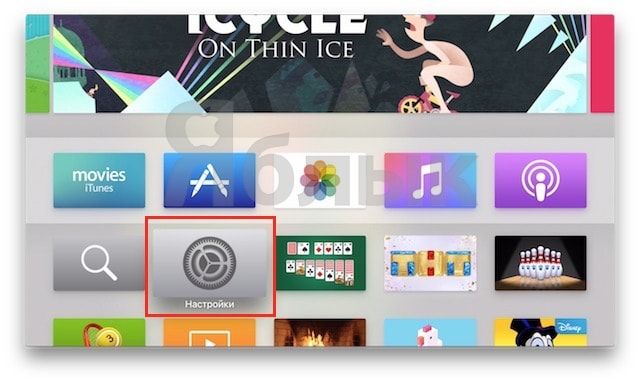
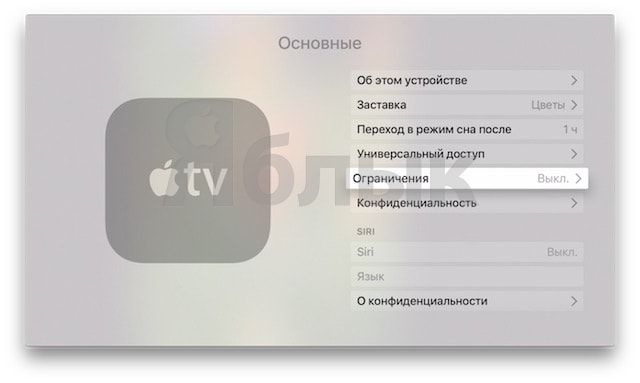
2. Включите ограничения, если ранее этого не делали, создайте пин-код из 4 цифр.
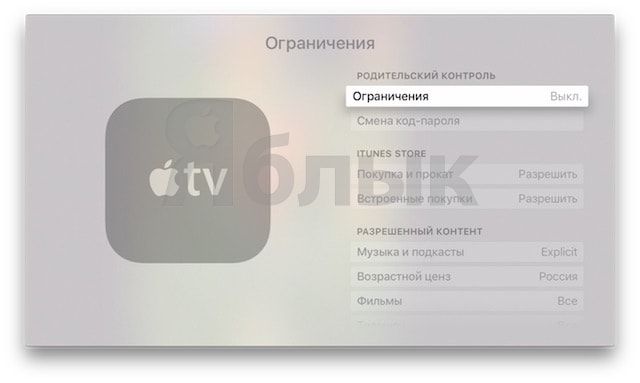
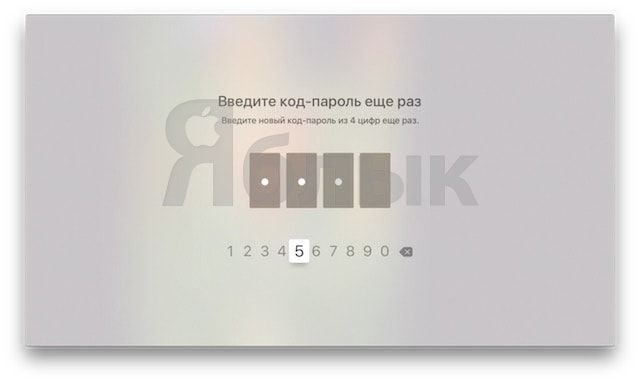
3. Во вкладке iTunes Store выберите подходящий уровень безопасности для покупок в iTunes Store и tvOS App Store — скачивать всё, что угодно, скачивать после ввода пин-кода или заблокировать все встроенные покупки по умолчанию.
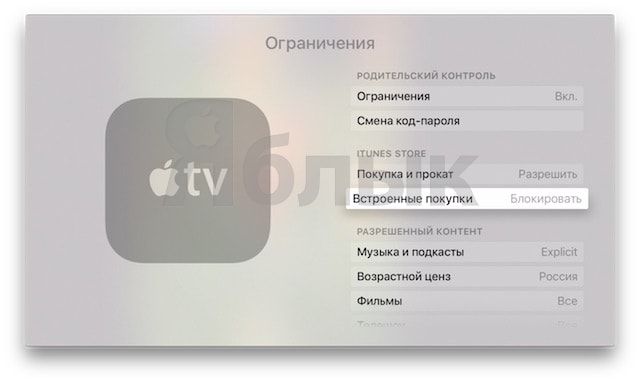
Полезный совет: при желании покупки можно защитить и более надежным паролем от Apple ID. Для этого в настройках пароля (Настройки → Учетные записи -→ iTunes и App Store → Встроенные и другие покупки) выберите Запрос пароля → Всегда.
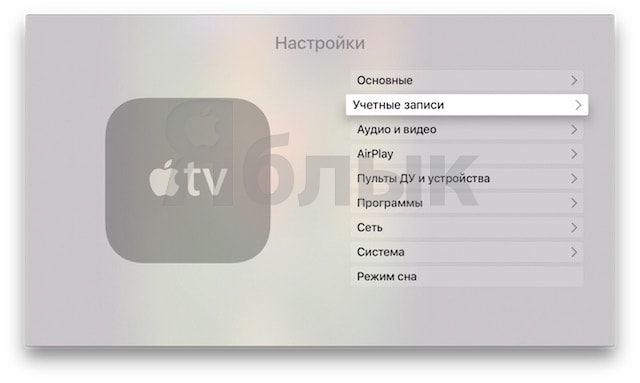
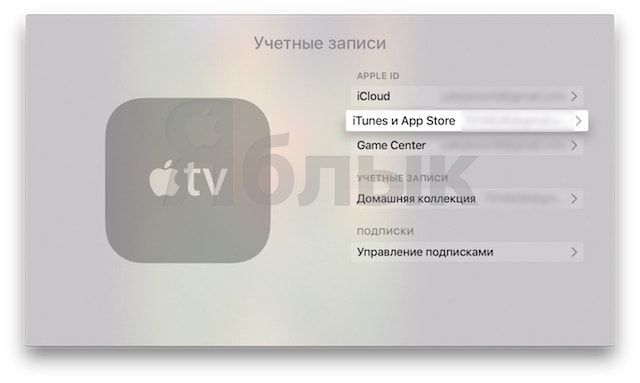
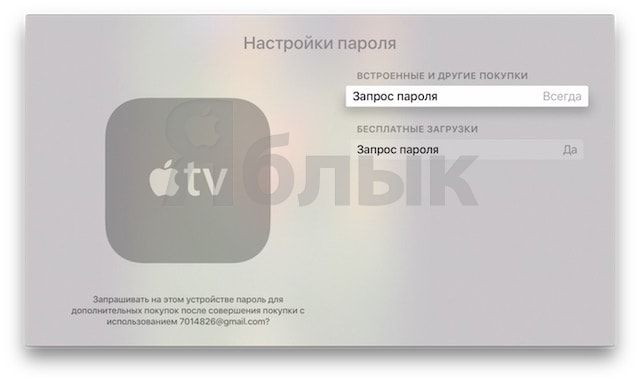
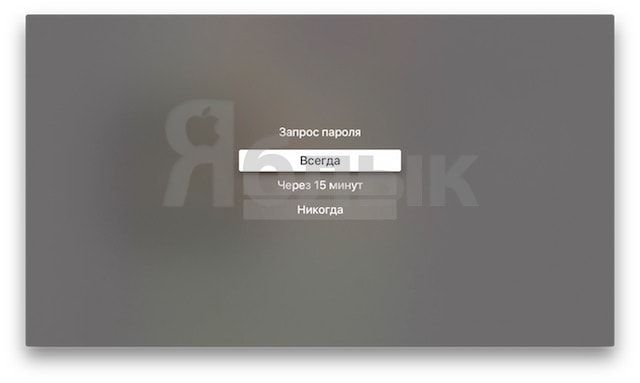
Как отменить неоплаченную покупку в AppStore
Иногда случаются ситуации, когда вроде и не хотел ничего покупать, но случайно как-то само собой получилось. А на банковском счету как всегда нет денег. В результате Apple начинает вас кошмарить напоминаниями о неоплаченной покупке, плюс к тому же берет и просто блокирует ваш Apple ID.
Как быть в этой ситуации? Как отменить неоплаченную покупку в App Store?
Как я уже писал ранее, после совершения покупки в iTunes & App Store, деньги с вас снимут не сразу, а где-то через 24-48 часов. Некоторые пользователи не рассчитывают свои финансы и попадают в описанную выше ситуацию.
Если вы задолжали Apple (пусть даже один цент), прийдется с ними все же сперва рассчитаться. Вы не сможете ни скачивать новые, ни обновлять уже скачанные приложения. До тех пор пока не погасите долг, введя номер банковской карты с положительным балансом.
К сожалению, альтернативы отменить неоплаченную покупку в App Store просто НЕТ. Правила просты: сказал что “купил” — будь добр оплати.
Причины ошибки с оплатой предыдущей покупки в Apple
Ситуация довольно однозначная, она возникает, когда пользователь пытается приобрести платное приложение или подписку в магазине, но оплата так и не была произведена. В результате этого «товар» пользователь получил, т.к. App Store дает возможность оплатить покупку при следующем заказе. Но при следующей попытке скачать с магазина Apple даже бесплатное ПО – система оповещает об ошибке, потому что у вас имеются неоплаченные счета. Таким образом причин того, что оплата предыдущей покупки не осуществилась может быть две:
- На балансе вашей банковской карты не хватило средств. Такое случается с каждым, кто имеет несколько карт и не осведомлен о точной сумме, которая имеется на балансе. Владелец карты мог просто забыть о том, что накануне совершал покупки подарков для своих близких на минувший праздник и средств на карте гораздо меньше, чем он предполагал.
- Платеж не прошел по причине окончания срока службы карты. Это легко можно проверить на обратной стороне карты. Каждая карта оснащена этими данными, они расположены ниже номера карты.
Встроенные покупки в App Store
Встроенные покупки в App store — что это? Это возможность установки дополнительного контента либо функции внутри какого-либо приложения.
Такие покупки можно совершить уже по факту загрузки программы или приложения на iPhone. Однако данная опция доступна не на всех приложениях. Чтобы убедиться, что возможность совершить внутреннюю покупку все же есть, нужно посмотреть на надписи, размещенные возле кнопки «загрузить» или «купить».

Весь функционал App Store известен далеко не всем
Если на экране отображается информация о том, что приложение поддерживает встроенные покупки, значит, такой опцией можно при желании и необходимости воспользоваться.
Внимание! Большинство функций в рамках какого-либо установленного приложения, являются бесплатными. Лишь в некоторых случаях нужно покупать дополнительные возможности и функционал
Следует также обратить внимание на то, что программа может запросить единоразовую либо ежемесячную подписку на контент. Такая подписка может открыть доступ как к ограниченному количеству функций, так и к полному пакету
В этом вопросе нужно ориентироваться на индивидуальные запросы и предпочтения.
Какими бывают встроенные покупки App store
У пользователей есть возможность покупать через App store:
Подписки на электронные газеты, игры, соревнования в области спорта или онлайн-телевидение
Подписка может быть оформлена на определенный промежуток времени (обычно месяц)
Здесь важно обратить внимание на то, что повторная покупка и оформление заказов выполняются с определенной периодичностью, иногда уже в автоматическом режиме. Сделав оплату, пользователь будет получать эксклюзивные материалы в день выхода.
Игровой контент (деньги, бонусы, скины, образы и т.д.)
У каждого заядлого любителя игр имеется возможность потратить деньги на улучшение разнообразных параметров
В большинстве игр разработчики продают усиления для персонажей, возможность получать дополнительный опыт. Многих геймеров привлекают образы и скины, которые позволяют сделать героя индивидуальным и неповторимым.
Улучшение функционала. Пользователи могут убрать навязчивую рекламу, а вместо этого приобрести дополнительные полезные опции.
Виды встроенных покупок
Приобретая дополнительный контент, следует учитывать, что в App store предусмотрены сразу несколько видов покупок:
Подписки. Пользователь может подписаться на интернет-ресурсы, всевозможные игры, а также на спортивные обновления. Продолжительность таких подписок может быть различной: недельной, месячной, квартальной либо годовой. Пользователей может обрадовать тот факт, что срок подписки допускается выбрать самостоятельно. При этом ее можно приобрести повторно, вновь выбирая ее длительность. Стоит ориентироваться на то, что такой контент платный. Однако за оформление некоторых подписок плата не взимается. Каждая подписка обновляется в автоматическом режиме (эту опцию можно отменить). Чем больший срок выбирает пользователь приложения, тем выгоднее выходить один день.

Подписки на игровой и прочий контент
- Расходные элементы или компенсируемые (валюта внутри игры, подсказки по игре, дополнительные показатели «здоровья», баллы за опыт, пакет для отправки в файл нового формата и т.д.). Перечисленные элементы можно покупать столько раз, сколько это необходимо. Повторно без дополнительного платежа загрузить расходные элементы будет невозможно.
- Нерасходные элементы или некомпенсируемые (обновления приложений, установка полных версий игр, внутриигровые подсказки, городские карты). Также предусмотрена возможность удалить рекламу. Такого рода дополнения приобретаются один раз и их допускается переносить на прочие устройства, связанные с таким же идентификатором Apple ID. Иногда удаленные элементы можно бесплатно восстановить.
Внимание! Если говорить об удалении либо переустановке самого приложения, то стоит отметить, что данные процессы могут привести к тому, что будут стерты все загруженные элементы
Как отменить подписку в App Store с iPhone и iPad
Самая первая ошибка, на которую чаще всего попадаются пользователи (да и я тоже «влетел» в первый раз), заключается в том, что подписка и само приложение не связаны напрямую. Вот в чём дело:
Так что девиз «нет приложения — нет списания денег» в данном случае вообще не работает. И для удаления подписки скачанной из App Store программы нужно будет выполнить дополнительные действия.
Инструкция для iOS 12 и «младше»
Ничего сложного:
- В настройках iPhone или iPad находим пункт «iTunes Store и Apple Store».
- Открываем информацию об идентификаторе — Посмотреть Apple ID. Потребуется пароль.
- Переходим в раздел «Подписки» и уже здесь отключаем то, что нам нужно.
Инструкция для iOS 13 и «старше»
В iOS 13 подписки стали стали чуть ближе:
- Открываем настройки — в самом верху видим название вашей учетной записи (Apple ID). Нажимаем!
- А вот и наши «любимые» подписки. Заходим, смотрим, анализируем, удаляем.
После отказа от подписки, всё должно отключиться (в конце оплаченного периода) автоматически и без каких-либо дополнительных действий с вашей стороны.
Казалось бы, ничего сложного, но многие об этом забывают и теряют деньги.
Возвращаем деньги за приложение в App Store. Инструкция и личный опыт
Недавно купил приложение Duet Display для своего iPad 4: подключаем планшет к компьютеру с помощью Lightning и превращаем его в дополнительный сенсорный монитор с Touch Bar. Цена – 1150 рублей (сейчас – 749 рублей).
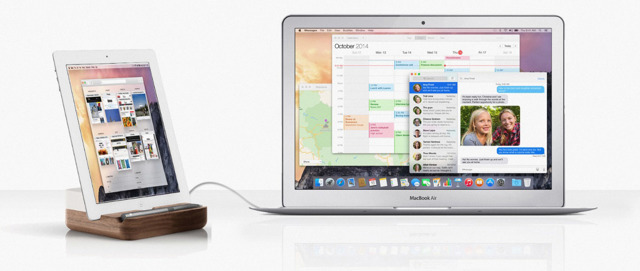
Мне нужен был Retina-экран для работы в Photoshop, но что-то пошло не так: постоянные подвисания, не очень качественная картинка, работать было неприятно. Причина либо в устаревшем железе iPad 4, либо в самом приложении. Разбираться не стал, решил оформить возврат и заодно поделиться опытом.
Первый этап. С чего начать
Начать процедуру оформления возврата можно двумя способами:
- через приложение iTunes на компьютере Mac;
- через квитанцию от Apple, полученную на нашу электронную почту.
iTunes:1. Открываем iTunes.2. Переходим в меню «Учетная запись» (в панели на самом верху экрана), выбираем «Посмотреть…».3. Находим раздел «История покупок», выбираем «См. все».4.
Если покупка недавняя, она отображается на самом верху. Там же видим кнопку «Сообщить о проблеме» (справа). Если покупка находится в нижнем списке, нажимаем на серую стрелочку (слева от приложения), затем в появившемся окне выбираем «Сообщить о проблеме».
Эл. почта:1. Открываем квитанцию.2. Рядом с иконкой приложения находим кнопку «Сообщить о проблеме» и нажимаем на нее.
Второй этап. Отправляем заявку
Открывается окно, требуется ввести Apple ID и пароль. Нас предупреждают, что помощь с покупками действует только в течение 90 дней с момента приобретения.
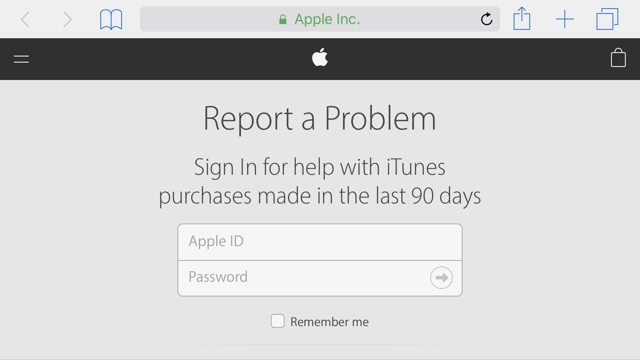
Авторизируемся, находим наше приложение и нажимаем «Report».
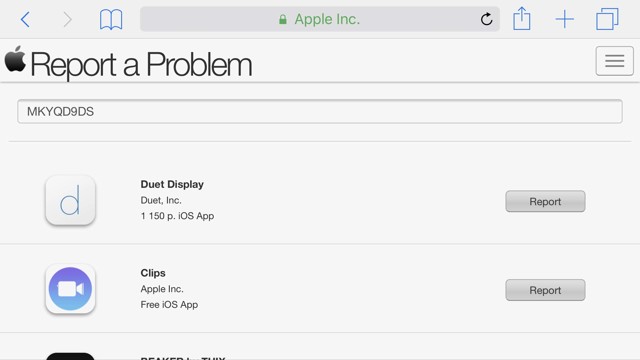
Нас просят указать, в чем проблема. И тут начинается самое интересное.
Если по нашему мнению приложение работает некорректно, Apple перенаправляет нас за техподдержкой к разработчикам. Все вопросы к ним. Не вариант.
В итоге, начитавшись историй о том, как дети тратили с родительских планшетов тысячи долларов и Apple возвращала деньги, я указал, что приложение было куплено без моего согласия. Пришлось фантазировать.
Оригинальный текст на английском оставил, можно корректировать под себя и пользоваться:
«Hello! Yesterday, my friend played a dumb joke on me. Knowing the password from my Apple ID, he bought a Duet Display application on my iPad without my consent. I did not give him a consent to this purchase and don’t plan to use this application. I apologize for this situation and ask you to help arrange the refund. Thank you. With respect, Edward.»
Наверное, это самое дебильное объяснение. Но оно сработало. Похоже, что вероятность отказа минимальна.
Третий этап. Ждем
На электронный адрес пришло письмо, подтверждающее мою заявку и уведомляющее о сроках ее рассмотрения – 48 часов.
Еще через пару дней – письмо о том, что заявка одобрена, и средства будут возвращены на карту в течение 10 дней.
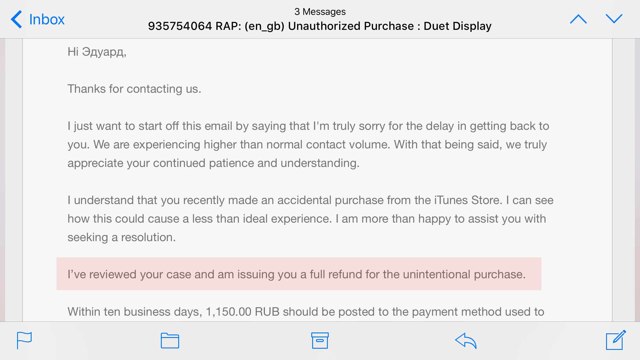
Проверил: действительно, приложение уже недоступно для загрузки через мой аккаунт.
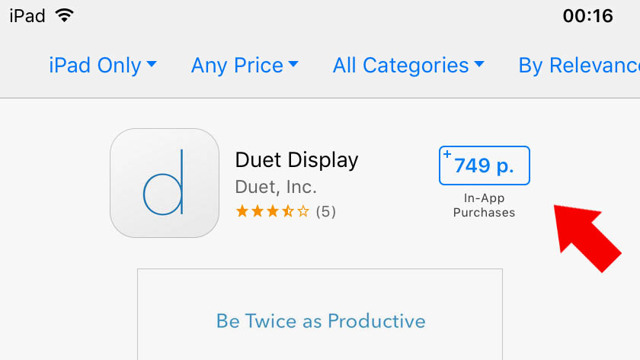
Через неделю я получаю финальное письмо, и средства возвращаются на карту.
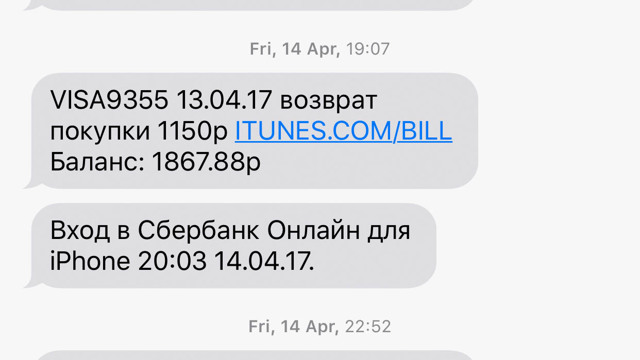
Уровень сервиса Apple оказался на высоте. Я доволен. Из минусов – поддержка не осуществляется на русском языке, но для одного абзаца это не проблема.
Думаю, попытки постоянно делать возвраты будут пресекаться модераторами Apple. Но если дорогостоящее приложение действительно работает некорректно или не соответствует своему зализанному описанию, можно смело вернуть средства.
Рейтинг поста:
(5.00 из 5, оценили: 2) ????
Как вернуть покупку в App Store
Как отменить покупку в App Store и вернуть деньги? Подобный вопрос часто встречается на сайтах. Если учесть, что официальный магазин айфонов, также как и любой продавец, работает согласно букве закона, проблем возникнуть не должно.
Возврат покупки на App Store
Однако следует учитывать, что возврат покупки и, соответственно, денег возможен только при наличии веских (законных) обстоятельств. В каких случаях это возможно:
- Если приобретенный товар не соответствует заявленным качествам.
- Купленное приложение (музыкальный файл, игра, книга) не работают, не открываются.
- Пользователь ошибочно приобрел не тот продукт, который намеревался изначально.
Первый вариант является наиболее простым в плане разбирательства. Если производителем изначально была заявлена недостоверная информация о продукте, то вся ответственность ложиться на него.
Во втором случае, если купленное приложение не запускается или имеются сбои в работе, вернуть деньги будет сложнее. Как показывает практика, в большинстве случаев App Store стараются перевести ответственность на разработчиков непосредственного продукта.
Как ни странно, в последнем варианте, когда просто произошла ошибка, возврат денег будет самым простым. Пользователям прекрасно известно, что в App Store большое количество самых разных программ, зачастую со схожими названиями.
К сведению! Вариант с ошибкой редко вызывает серьезные проблемы.
Существует несколько вариантов того, как можно вернуть деньги за купленную на App Store программу. Более подробно о каждом рассказано ниже.
Возврат через iTunes
Первый вариант, воспользоваться iTunes, обязательно нужен компьютер или ноутбук. Для пользователей macOS программа устанавливается автоматически. В остальных случаях ее потребуется скачать и поставить.
Возврат через iTunes
В первую очередь, необходимо зайти в список совершенных покупок. Делается это через программу iTunes, далее «Учетная запись» и «Посмотреть». Пользователю нужно зайти в «историю покупок», а затем нажать «посмотреть все».
Появится полный и детальный список совершенных покупок, с датами, суммами и описанием приложения. По умолчанию появляется только 10 последних совершенных транзакций, но при желании можно вывести и старые записи.
Важно! Текст сообщения нужно будет вводить на английском языке. Из списка причин рекомендуется выбирать первый или второй (покупка совершена без согласия владельца или по ошибке)
Если проблемы с английским, можно встроить в автопереводчик текст «ребенок ошибочно купил игру».
После того как написание сообщения будет закончено, нужно нажать кнопку Submit. Появится информация о том, что деньги вернуться на тот же счет или карту, с которых они были списаны. Период возврата средств: до 5 рабочих дней.
Возврат через e-mail
Фактически все необходимые данные и ссылки содержатся в самом электронном чеке. Имеется ссылка, по которой можно «Сообщить о проблеме». Перейдя по ней, пользователь попадает на ReportApple. Здесь пишется обращение, указывается причина возврата. В целом процедура схожего типа с описанной выше.
Важно! Следует помнить, что подать заявку на возврат можно в том случае, если с момента покупки прошло не более 90 дней. В противном случае, отменить покупку будет невозможно. . Далее все проводится по описанной ранее схеме
Нужно найти пункт «Сообщить о проблеме». Найти приложение, по которому нужно вернуть деньги и описать проблему
Далее все проводится по описанной ранее схеме. Нужно найти пункт «Сообщить о проблеме». Найти приложение, по которому нужно вернуть деньги и описать проблему.
Возврат средств через iOS
Последний вариант, как можно вернуть потраченные деньги – это воспользоваться восстановлением денежных средств на самом устройстве. Система имеется как на айфонах разных версий вроде S или S, так и на айподах, айпадах.
Через iOS
Что нужно делать:
- Зайти в настройки устройства.
- Найти в списке iTunes Store и App Store. В зависимости от версии телефона, они могут располагаться в разных местах.
- Выбрать раздел Apple ID, а затем подпункт «Посмотреть». Авторизоваться при помощи пароля, отпечатка пальца или скана лица.
- Выбрать пункт с историей покупок. Найти в представленном списке необходимое приложение.
- По ранее описанной схеме аннулировать сделанный платеж.
Второй способ возврата денег
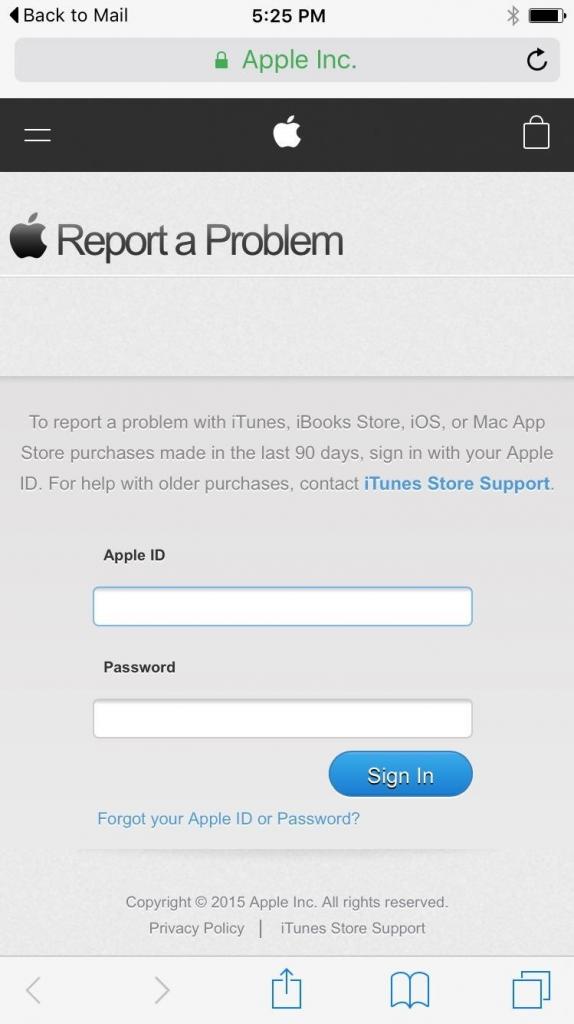
Стоит отметить, что он не слишком сильно отличается от первого. Но является более упрощенным. Вся суть заключается в том, что вам необходим фирменный сайт компании-производителя. А получить доступ к нему можно как с компьютера, так и с телефона. Делать нужно следующее:
- Запустите на смартфоне браузер и в нем откройте сайт компании Apple.
- Далее, перейдя на него, вам необходимо авторизоваться. Для этого введите логин и пароль, которые соответствуют данным используемого аккаунта. Также учитывайте, что запрос на возврат средств должен исходить от того пользователя, который совершил нежелательную покупку.
- После того как вы вошли на сайт под именем своего аккаунта, введите в строке поиска имя приложения, за которое необходимо выполнить возврат.
- Далее нажмите на кнопку о сообщении проблемы.
- Затем выберите первый или же второй пункты из перечня и напишите короткое объяснительное письмо.
- После этого просто подтвердите проведение операции и дожидайтесь ответа от службы поддержки компании.
Инструкции
Приветствую! Подписки, которые нам предлагают игры и приложения установленные из App Store — это достаточно коварная штука. Ведь «по умолчанию» они продлеваются автоматически и хорошо, если вы в знаете и помните на что подписались, а если нет? Существуют программы с бесплатным первым периодом, по прошествии которого подписка продолжается, но уже за деньги.
И вот именно подобные приложения и вызывают максимальный негатив. Почему? Обычный пример:
- Установили программу
- Активировалась пробная (бесплатная подписка)
- Посмотрели программу — вроде «так себе», пользоваться не стали.
- Тестовый период закончился и через некоторое время получаем полноценное списание денег.
И подобных примеров масса. Хорошо, что со всем этим можно бороться, а в некоторых случаях, еще и вернуть деньги! Как? Сейчас все расскажу — поехали!
Как отменить подписку в App Store с iPhone и iPad
Самая первая ошибка, на которую чаще всего попадаются пользователи (да и я тоже «влетел» в первый раз), заключается в том, что подписка и само приложение связаны далеко не напрямую. Вот в чем дело:
Если удалить игру или программу с iPhone или iPad, то подписка все равно останется активной.
Так что девиз «нет приложения — нет списания денег» в данном случае вообще не работает. И для удаления подписки скачанной из App Store программы нужно будет выполнить дополнительные действия:
- В настройках iPhone или iPad находим пункт «iTunes Store и Apple Store».
- Открываем информацию об идентификаторе — Посмотреть Apple ID. Нужен будет пароль.
- Переходим в раздел «Подписки» и уже здесь отключаем то, что нам нужно.
В конце оплаченного периода все должно отключиться уже без каких-либо действий с вашей стороны. Казалось бы, ничего сложного, но многие об этом забывают и теряют деньги.
Почему подписку нельзя выключить?
А такое тоже возможно и на это есть несколько причин:
- Не оплачен предыдущий период подписки, или имеются другие «долги» перед магазином iTunes Store или Apple Store. Чаще всего сопровождаются ошибкой «There is a billing problem with a previous purchase» — подробней здесь.
- Проблемы непосредственно с идентификатором Apple ID. Нужно проверить что он не отключен и не заблокирован в целях безопасности.
- Посмотрите, чтобы для учетной записи была указана актуальная и правильная информация — например, привязанная карта должна быть действующей и работоспособной.
Хотя самая частая причина — это все-таки первый пункт вышеприведенного списка и там порой бывают очень интересные ситуации. Давайте рассмотрим поподробней.
Как не платить за подписку и можно ли вернуть деньги?
Итак, у вас есть карта, привязанная к Apple ID, с которой не получилось списать деньги за подписку по причине отсутствия средств, и теперь она «висит в неоплаченных» — ждет пополнения баланса карты.
И вот здесь получается двоякая ситуация:
- Отменить списания нельзя до момента оплаты долга.
- Долг платить не хочется — сумма большая (обязательные ежемесячные платежи могут составлять несколько тысяч рублей) да и вообще, программой мы не пользовались и все это навязанная услуга.
Что можно сделать? Самый простой и затратный вариант, все-таки пополнить карту. Деньги снимут и списания можно будет выключить обычным способом.
Но есть и другие пути:
- Позвонить в службу технической поддержки и описать ситуацию. Поверьте, там сидят абсолютно нормальные и вменяемые люди. Просто нормально расскажите о том, что вы не желали подписываться, программой не пользовались и не хотели бы за нее платить. Если не злоупотреблять, то с большой долей вероятности вам пойдут на встречу и платить не потребуется. Кстати, таким же образом можно вернуть деньги за уже оплаченную подписку. Единственный момент, не тяните со звонком — чем быстрее, тем лучше.
- Перевыпустить карту, для которой «висит» долг и сменить Apple ID на устройстве. Да, способ конечно кардинальный, но в некоторых ситуациях к нему придется прибегнуть для того, чтобы не списалась большая сумма денег. Хотя, нет никакой гарантии, что Apple не потребует погасить эту задолженность впоследствии. Да, такая ситуация очень маловероятна, но мало ли…
В любом случае, начать стоит с технической поддержки. Специалисты действительно могут вернуть деньги и отменить неоплаченную подписку — мой личный опыт это подтверждает.
Обновлено! Если вам не хочется (нет возможности) общаться со специалистами технической поддержки через чат или по телефону, есть еще один вариант оформить запрос на возврат денег за подписку.
Рекомендации
В случае если у вас произошло автопродление ненужной подписки, процесс возврата будет немного сложнее. Например: вы купили демоверсию подписки на месяц, а с карты автоматически снялась плата за следующий месяц. В таком случае Apple заранее вас уведомляет о будущем списании средств. Если же вы пропустили такое письмо, то не стоит расстраиваться.
Для начала свяжитесь с разработчиком приложения. Вполне может быть, что служба поддержки удовлетворит вашу просьбу. Если же они перекладывают ответственность на Apple, тогда сохраните этот ответ и пишите в Apple. Причина возврата — покупка была совершена без вашего согласия. Пишите убедительно: дети купили подписку, сумма очень большая, а вы ни разу не воспользовались подпиской. Главное, это дать понять специалистам Apple, что вас обманули, а не предъявлять им претензии и недовольства.
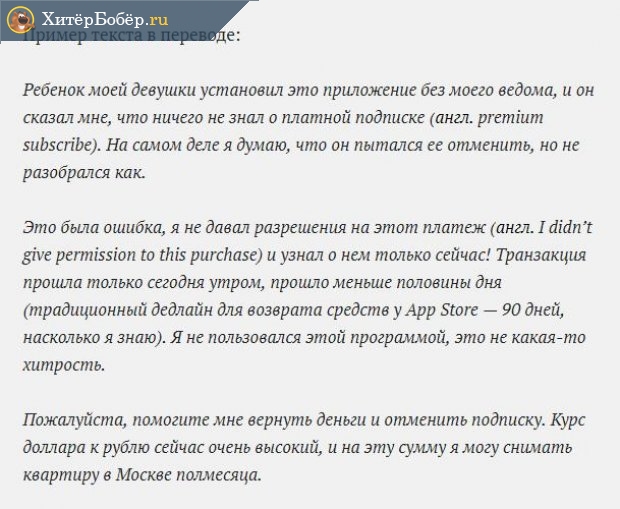 Пишите убедительно, приводя в пример жизненные ситуации, тогда шансы на успех будут велики
Пишите убедительно, приводя в пример жизненные ситуации, тогда шансы на успех будут велики
Выбирайте любой удобный вам способ возврата, чётко следуйте инструкции, объясняйте ситуацию кратко и убедительно, используйте примеры обращений от других пользователей, ваших друзей и знакомых — и тогда вам удастся вернуть деньги за купленное приложение или подписку в App Store. А также запаситесь терпением — процесс возврата небыстрый.
Автор статьи: Александр Бережнов
Предприниматель, маркетолог, автор и владелец сайта «ХитёрБобёр.ru» (до 2019 г.)
Закончил социально-психологический и лингвистический факультет Северо-Кавказского социального института в Ставрополе. Создал и с нуля развил портал о бизнесе и личной эффективности «ХитёрБобёр.ru».
Бизнес-консультант, который профессионально занимается продвижением сайтов и контент-маркетингом. Проводит семинары от Министерства экономического развития Северного Кавказа на темы интернет-рекламы.
Лауреат конкурса «Молодой предприниматель России-2016» (номинация «Открытие года»), молодежного форума Северного Кавказа «Машук-2011”.
Отмена подписки
Удалив подписку, вы не теряете то время, за которое уже заплатили. Например, следующая оплата за пользование Boom — первого числа следующего месяца. Когда отключаете подписку ВК музыки на айфоне в середине этого месяца, то продолжаете пользоваться сервисом, вплоть до первого числа.
Проверить дату следующего списания за услуги, можно в разделе «Подписки». Отключение платных услуг происходит в личном профиле, войти в который нужно подтвердив свою личность:
- В айфоне 5 необходимо ввести пароль.
- Для айфона 7, и моделей SE, 6, 8 можно использовать вместо пароля дактилоскопический сканер Touch ID.
- iPhone X использует как предыдущие варианты, так и Face ID для важных операций.
Важно! Под словами «удаление, отключение, отклонение, отмена», я имею ввиду приостановку подписки от следующего списания средств в указанный период времени.
Способ 1: iPhone
Отклонить, ровно как и оформить подписку на сервисы можно со своего смартфона:
-
Откройте настройки и перейдите в раздел «App и iTunes Store».
-
Нажмите на верхнюю строку, на ваш «Apple ID». Система защиты потребует ввод пароля.
-
В появившемся контекстном меню выберите пункт «Просмотреть Apple ID».
-
Внутри профиля, откройте пункт «Подписки».
-
В списке собраны все сервисы, которые вы приобретали за деньги. Выберите один, от которого желаете отказаться.
-
Здесь содержаться подробности, такие как вариант управления, стоимость услуги. Нажмите кнопку «Отменить». Под ней написана информация о сроке окончания действия подписки.
- Готово. Таким способом можно отключить все услуги, предотвратив нежелательные списания с банковского счета.
Способ 2: App Store
Второй путь открытия списка со всеми платными услугами, лежит через App Store:
-
Зайдите в магазин приложений. На начальной странице, в верхнем правом углу расположена миниатюра вашей аватарки. Жмите ее.
-
Открыв раздел учетной записи, откройте Apple ID, использовав пароль.
- Далее, «процедура удаления сервисов» аналогична способу 1, начиная с 3 пункта.
Способ 3: Apple Music
Откройте на устройстве приложение Apple Music:
-
На главной странице приложения, в правом верхнем углу есть иконка вашего профиля. Просто нажмите на нее.
-
В разделе профиля войдите в защищенную область. Для этого опуститесь в самый низ списка и выберите «Просмотреть Apple ID».
- Далее, все по аналогии с первым способом, начиная с 3 пункта.
Совет! Всем, кто спрашивает, как отключить подписку Яндекс.Музыка на айфоне, отвечу в этом блоке. Каждая подписка, оформленная с используемой в айфоне учетной записи, находится в едином разделе. Открыть его можно, следуя инструкции, любым предложенным способом.
Способ 4: iTunes
Если айфон стоит на зарядке, а убрать подписку нужно сейчас, можно использовать iTunes:
-
Запустите айтюнс на компьютере, откройте вкладку «Магазин», и внизу выберите ссылку «Учетная запись».
-
В открывшемся окне впишите логин и пароль своей учетной записи Apple.
-
Листайте страницу вниз, до блока «Настройки». Напротив пункта «Подписки» нажмите кнопку «Управлять».
-
В открывшемся списке, выберите приложение, подлежащее отписке. Нажмите «Изменить» для перехода в дополнительное меню с информацией.
-
Жмите «Отменить подписку», если приняли решение.
Совет! Вернуть подписку можно будет здесь же. После отмены, из категории «действующие», она переместится в «недействующие».







